Como Usar PowerPoint en el Celular GRATIS (Curso De POWER POINT)
Summary
TLDREn este tutorial aprenderás a usar PowerPoint en tu celular de forma gratuita. El video te guía paso a paso desde la instalación de la app en tu dispositivo Android, hasta la creación y edición de diapositivas. Aprenderás cómo agregar texto, imágenes, tablas y animaciones a tus presentaciones. Además, se explica cómo guardar y compartir tus archivos por WhatsApp. Al final, también se menciona la opción de acceder a un curso completo de PowerPoint para profundizar más en el uso de la herramienta. Es un tutorial completo y fácil de seguir para principiantes.
Takeaways
- 😀 Primero, descarga e instala la aplicación de Microsoft PowerPoint desde la Play Store para comenzar a usarla en tu celular.
- 😀 La versión gratuita de PowerPoint requiere una cuenta de Outlook o Hotmail para iniciar sesión y evitar suscribirse a la prueba de Microsoft 365.
- 😀 Asegúrate de seleccionar 'Este dispositivo' para guardar las presentaciones directamente en tu celular.
- 😀 Personaliza el diseño de tu presentación eligiendo entre los diversos modelos de diapositivas disponibles en la aplicación.
- 😀 Permite el acceso a tus archivos para poder agregar imágenes desde tu dispositivo móvil a las diapositivas.
- 😀 Puedes agregar texto, imágenes y modificar su formato en las diapositivas con herramientas sencillas para personalizar el contenido.
- 😀 Para modificar el tamaño o el formato del texto, usa las opciones de la barra de herramientas superior para hacerlo más legible.
- 😀 Es posible insertar una tabla en las diapositivas y completarla con datos. Si cometes un error, puedes deshacer la acción.
- 😀 Cambia el diseño de la presentación desde el menú de temas, lo que ajustará automáticamente todos los elementos visuales de las diapositivas.
- 😀 Agrega animaciones de entrada a los textos o imágenes, eligiendo entre diferentes efectos para hacer la presentación más dinámica.
- 😀 Guarda la presentación en tu dispositivo con un nombre personalizado y compártela fácilmente a través de WhatsApp o cualquier otro medio desde el botón de 'Enviar documento'.
Q & A
¿Cómo puedo instalar PowerPoint en mi celular?
-Para instalar PowerPoint en tu celular, debes dirigirte a la Play Store, buscar 'Microsoft PowerPoint' y proceder con la instalación. Una vez completada la instalación, abre la app.
¿Es necesario tener una cuenta de Microsoft para usar PowerPoint en el celular?
-Sí, es necesario ingresar un correo electrónico de Outlook o Hotmail para poder usar la versión gratuita de PowerPoint en tu celular.
¿Puedo usar la versión de prueba de Microsoft 365 en PowerPoint móvil?
-Sí, PowerPoint te ofrece 30 días de prueba gratuita de la versión completa de Microsoft 365, pero esta opción es opcional y puedes optar por seguir usando la versión gratuita.
¿Cómo guardo las presentaciones de PowerPoint en mi celular?
-Puedes guardar las presentaciones en tu celular seleccionando 'Este dispositivo' y luego eligiendo la carpeta en la que deseas guardarlas. También puedes renombrar el archivo antes de guardar.
¿Cómo puedo agregar más diapositivas a una presentación?
-Para agregar más diapositivas, presiona el botón '+' en la parte inferior de la pantalla. Con cada toque en este botón, se agregará una nueva diapositiva a tu presentación.
¿Cómo puedo insertar una imagen en una diapositiva?
-Para insertar una imagen, selecciona el ícono de imagen en la parte inferior de la diapositiva, permite que PowerPoint acceda a tus archivos, selecciona la imagen deseada y confirma la inserción.
¿Es posible cambiar el diseño de las diapositivas?
-Sí, puedes cambiar el diseño de la diapositiva presionando el ícono de diseño en la parte inferior, seleccionando 'Temas' y eligiendo un nuevo diseño para toda la presentación.
¿Cómo puedo agregar animaciones a los textos o elementos de una diapositiva?
-Para agregar animaciones, selecciona el texto o elemento en la diapositiva, ve a 'Diseño', luego selecciona 'Animaciones' y elige el tipo de animación que desees aplicar.
¿Cómo comparto una presentación de PowerPoint por WhatsApp?
-Para compartir la presentación, abre WhatsApp, selecciona el contacto, presiona 'Documento' en la parte inferior, busca el archivo de presentación y envíalo.
¿Qué puedo hacer si cometo un error al editar una diapositiva?
-Si cometes un error, puedes deshacer la última acción presionando el ícono de deshacer en la esquina superior derecha.
Outlines

This section is available to paid users only. Please upgrade to access this part.
Upgrade NowMindmap

This section is available to paid users only. Please upgrade to access this part.
Upgrade NowKeywords

This section is available to paid users only. Please upgrade to access this part.
Upgrade NowHighlights

This section is available to paid users only. Please upgrade to access this part.
Upgrade NowTranscripts

This section is available to paid users only. Please upgrade to access this part.
Upgrade NowBrowse More Related Video

🟠 PRESENTACIONES de GOOGLE – GUÍA RÁPIDA primeros pasos - TUTORIAL para TODOS
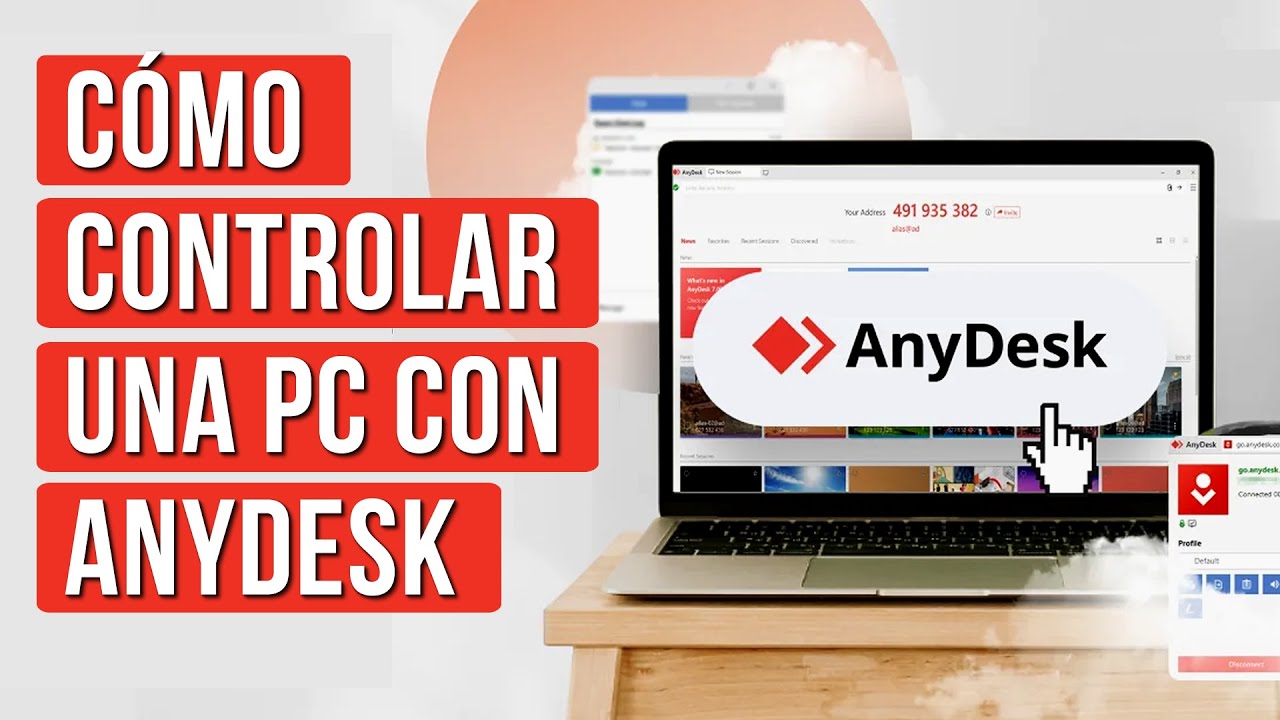
Como Usar Anydesk para Controlar otra PC | Acceso Remoto

5 PASOS PARA UTILIZAR AUDACITY PARA PRINCIPIANTES - 2020

👉 Como ACTIVAR CONEXIÓN WI-FI O RED INALÁMBRICA en PC O LAPTOP【Metodo Recomendado 100%】💻

El Método BULLET JOURNAL... Agenda para TODA LA VIDA!

Como hacer un carrusel de imágenes en PowerPoint
5.0 / 5 (0 votes)
